วิธีการที่ยอดเยี่ยมในการรับทราบในการแปลง TRP เป็น AVI [2021]
ไฟล์วิดีโอความละเอียดสูงที่จัดเก็บในรูปแบบการขนส่ง MPEG-2 ส่วนที่ 1 เรียกว่าไฟล์ TRP การทำมัลติเพล็กซ์ดิจิตอลวิดีโอและออดิโอสตรีมที่ซิงโครไนซ์เอาท์พุตจะดำเนินการกับซอฟต์แวร์นี้ นอกจากนี้ยังรวมเอาฟังก์ชันการแก้ไขข้อผิดพลาด TRP เป็นคำที่มักได้ยินในการแพร่ภาพวิดีโอดิจิทัล ไฟล์ TRP มักมีข้อมูลวิดีโอและเสียงในรูปแบบ H.264 และ AC3 สามารถดูและเล่นโดยใช้แอพพลิเคชั่นเล่นวิดีโอที่หลากหลาย ด้วยรูปแบบวิดีโอใหม่ที่อาจฟังดูแปลกสำหรับผู้ใช้บางคน คุณสามารถไตร่ตรองว่าคุณจะแปลงไฟล์ใหม่นี้เป็นรูปแบบอื่นได้อย่างไร เช่น TRP เป็น AVI? อ่านบทความนี้ต่อเนื่องจากเราจะนำเสนอวิธีแก้ไขปัญหาที่อาจแก้ไขปัญหาของคุณในปัญหานี้ที่คุณมี
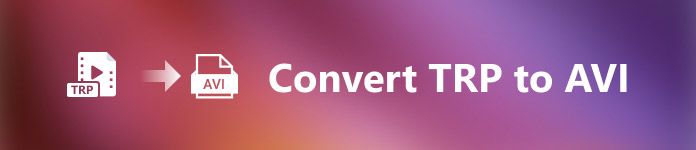
ส่วนที่ 1 บทนำสู่รายละเอียดเกี่ยวกับรูปแบบวิดีโอ TRP และ AVI
รูปแบบไฟล์ TRP เป็นประเภทไฟล์วิดีโอดิจิทัลที่เป็นไปตามข้อกำหนดการเข้ารหัสวิดีโอ MPEG-2 นามสกุลไฟล์ .trp ใช้สำหรับไฟล์ TRP หรือไฟล์ TRP เหล่านี้เรียกว่าไฟล์วิดีโอความละเอียดสูง MPEG-2 นอกจากนี้ ไฟล์ TRP ยังมีเสียงดิจิทัลที่เข้ารหัส A3C ไฟล์ .trp เหล่านี้รวมถึงโปรโตคอลการขนส่งที่มีความละเอียดสูงสำหรับสตรีม DVD (การแพร่ภาพวิดีโอดิจิทัล) อุปกรณ์โทรทัศน์แบบ set-top และเครื่องบันทึกวิดีโอดิจิตอลใช้ไฟล์ TRP เหล่านี้เพื่อออกอากาศเนื้อหาดีวีดี ไฟล์ .trp เหล่านี้สามารถเปิดดูและเล่นได้โดยใช้โปรแกรมเล่นวิดีโอและเครื่องมือมัลติมีเดีย เช่น โปรแกรมเล่นสื่อ VLC ของทีม Video LAN Project เครื่องมือแปลงและตัดต่อวิดีโอดิจิทัลเพิ่มเติมสามารถสร้าง เปิด แก้ไข และแปลงไฟล์ TRP เป็นรูปแบบวิดีโอดิจิทัลมาตรฐานอื่นๆ
อย่างไรก็ตาม เสียงและวิดีโออินเตอร์ลีฟ (AVI) ข้อมูลสามารถจัดเก็บแบบดิจิทัลในรูปแบบไฟล์ AVI สำหรับการเล่น แพลตฟอร์ม Windows ของ Microsoft ทั้งหมดรองรับรูปแบบ AVI ในตัว นามสกุลไฟล์.avi ใช้เพื่อระบุไฟล์ AVI รูปแบบ AVI รองรับระบบปฏิบัติการหลักทั้งหมด บันทึกสำหรับ Windows ไฟล์วิดีโอและเสียงที่สร้างโดยใช้ตัวแปลงสัญญาณต่างๆ เช่น DivX หรือ XviD สามารถเก็บไว้ในที่เก็บไฟล์ AVI ในที่นี้ เราได้พูดถึงข้อดีและข้อเสียของรูปแบบไฟล์ AVI พร้อมกับประวัติโดยย่อ โครงสร้าง และการแปลงรูปแบบ
ส่วนที่ 2 วิธีการแปลง TRP เป็น AVI ออฟไลน์
เริ่มต้นด้วยการแปลง TRP เป็น AVI ออฟไลน์ เครื่องมือที่ดีที่สุดนี้มีความน่าเชื่อถือในการกู้คืนรูปแบบที่หลากหลาย Video Converter Ultimate สามารถแปลง TRP เป็น AVI ได้อย่างรวดเร็วที่สุด นอกจากนี้ คุณสามารถเปลี่ยนคุณภาพของวิดีโอก่อนที่จะอัปโหลดไฟล์ ตัวแปลงนี้ยังมีเครื่องมือต่าง ๆ ที่สามารถช่วยคุณปรับปรุงไฟล์วิดีโอของคุณไปอีกระดับ เนื่องจากรองรับรูปแบบวิดีโอมากมาย คุณจึงไม่ต้องกังวลกับการแปลงรูปแบบวิดีโอที่ไม่คุ้นเคยให้อยู่ในรูปแบบที่คุณต้องการ เมื่อคุณได้เรียนรู้เกี่ยวกับตัวแปลงที่ดีที่สุดนี้แล้ว คุณสามารถเรียนรู้ขั้นตอนด้านล่าง:
ขั้นตอนที่ 1. ในการเริ่มต้น ให้คลิกที่ ดาวน์โหลดฟรี ปุ่มด้านล่างเพื่อเริ่มกระบวนการดาวน์โหลด คุณมีตัวเลือกในการดาวน์โหลดซอฟต์แวร์จาก Windows หรือ Mac หากคุณต้องการเมื่อการดาวน์โหลดเสร็จสิ้น ก่อนที่คุณจะรันโปรแกรม คุณต้องติดตั้งมันบนเดสก์ท็อปของคอมพิวเตอร์ของคุณเสียก่อน แล้วคลิก เริ่มเลย ที่จะเริ่มต้น.
ดาวน์โหลดฟรีสำหรับ Windows 7 หรือใหม่กว่าดาวน์โหลดอย่างปลอดภัย
ดาวน์โหลดฟรีสำหรับ MacOS 10.7 หรือใหม่กว่าดาวน์โหลดอย่างปลอดภัย
ขั้นตอนที่ 2. เปิดแอปพลิเคชันที่ดาวน์โหลดมา เมื่อคุณเริ่มโปรแกรมครั้งแรก หน้าต่างจะปรากฏขึ้นพร้อมกับเครื่องหมาย ตัวแปลง อินเตอร์เฟซ. นี่คือที่ที่คุณจะป้อนไฟล์วิดีโอและเริ่มการแปลง
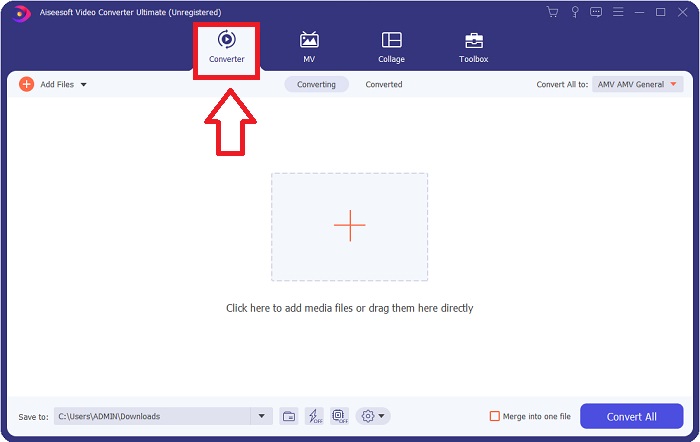
ขั้นตอนที่ 3. นำเข้าไฟล์ของคุณลงในซอฟต์แวร์โดยการลากไฟล์วิดีโอหรือโดยคลิกที่ไอคอน +
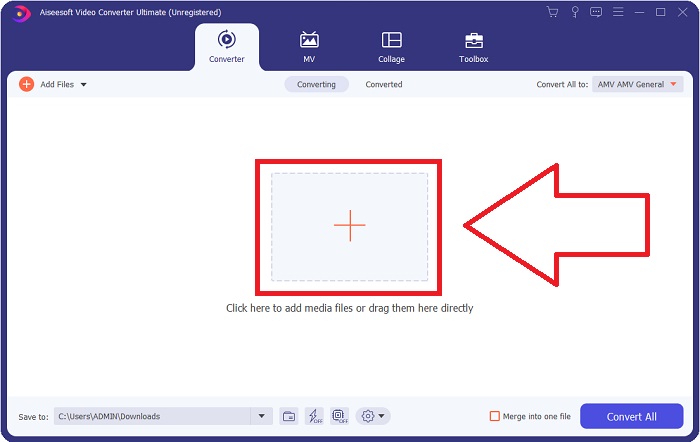
ขั้นตอนที่ 4: ที่มุมบนขวา ให้คลิกไอคอนลูกศรลงถัดจาก แปลงทั้งหมดเป็น ตัวเลือกในการเปิดแผง จากนั้นไปที่รายการหมวดหมู่ของ วิดีโอและเลือก AVI รูปแบบวิดีโอ อย่างไรก็ตาม หากเอาต์พุตวิดีโอที่คุณต้องการไม่อยู่ในรายการ คุณสามารถเปลี่ยนการตั้งค่าคุณภาพให้เหมาะกับความต้องการของคุณได้ คุณสามารถเปลี่ยนความละเอียดของจอแสดงผล อัตราเฟรม และแม้แต่คุณภาพเสียงของจอภาพได้โดยคลิกที่ไอคอนรูปเฟือง หากต้องการเก็บการเปลี่ยนแปลงของคุณ ให้คลิก สร้างใหม่ ปุ่ม.
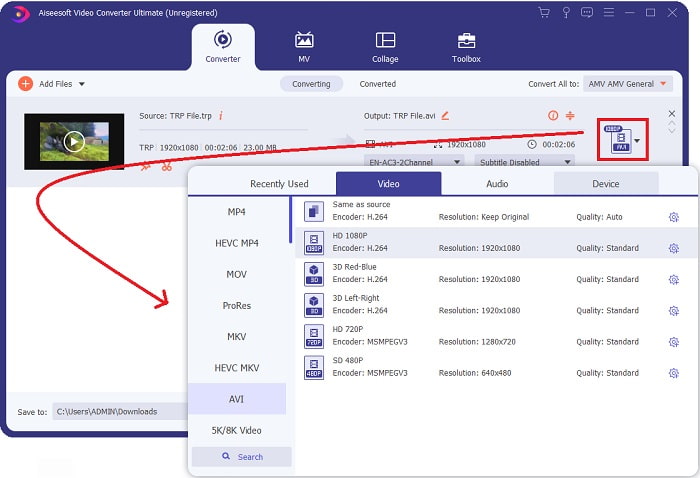
ขั้นตอนที่ 5. เมื่อคุณแก้ไขวิดีโอเสร็จแล้วและพร้อมที่จะแปลงแล้ว ให้คลิก แปลงทั้งหมด เพื่อเริ่มกระบวนการถ่ายโอนไปยังคอมพิวเตอร์ของคุณ
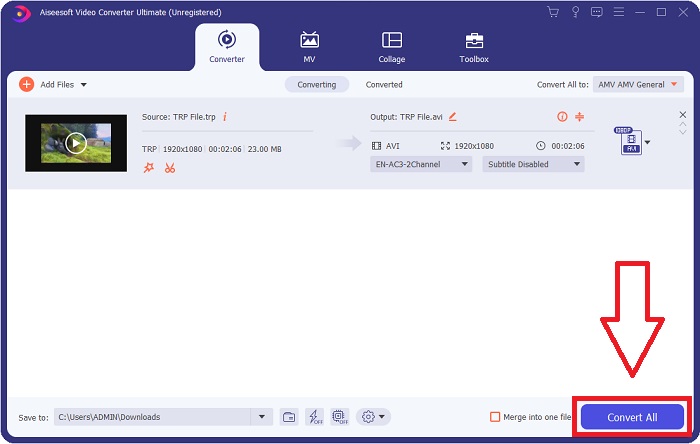
ส่วนที่ 3 วิธีการแปลง TRP เป็น AVI Online
หากคุณไม่มีเวลาดาวน์โหลด Video Converter Ultimate คุณสามารถใช้ซอฟต์แวร์เวอร์ชันออนไลน์นี้ได้ แปลงวิดีโอออนไลน์ฟรี เป็นเครื่องมือเว็บออนไลน์ที่ดีที่สุดที่คุณสามารถเข้าถึงได้บนอินเทอร์เน็ตที่สามารถแปลงรูปแบบต่างๆ ได้อย่างรวดเร็ว นอกเหนือจากตัวแปลงออนไลน์ ตัวแปลงนี้ไม่จำกัดรูปแบบที่สามารถรองรับได้ นั่นเป็นเหตุผลที่แนะนำสำหรับผู้ใช้มือใหม่บางคน หากต้องการทราบข้อมูลเพิ่มเติมเกี่ยวกับเครื่องมือเว็บออนไลน์นี้ ให้ทำตามขั้นตอนด้านล่างนี้
ขั้นตอนที่ 1. ไปที่เว็บไซต์หลักของตัวแปลง FVC โดยคลิกที่สิ่งนี้ ลิงค์.
ขั้นตอนที่ 2. หากคุณใช้งานเป็นครั้งแรก ให้คลิกที่ เพิ่มไฟล์ ถึง แปลง ปุ่มเพื่อดาวน์โหลดตัวเรียกใช้งานสำหรับคอมพิวเตอร์ของคุณ จะเปิดขึ้นโดยอัตโนมัติเมื่อมีการดาวน์โหลดอีกครั้ง เลือกไฟล์จากโฟลเดอร์ของคุณและคลิก เปิด หลังจากดาวน์โหลดอีกครั้ง
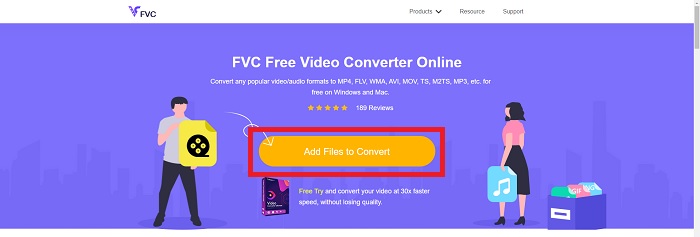
ขั้นตอนที่ 3. ก่อนที่กระบวนการแปลงจะเริ่มต้นขึ้น ให้เลือกรูปแบบ AVI จากเมนูแบบเลื่อนลงด้านล่างโดยคลิกที่ไฟล์นั้น
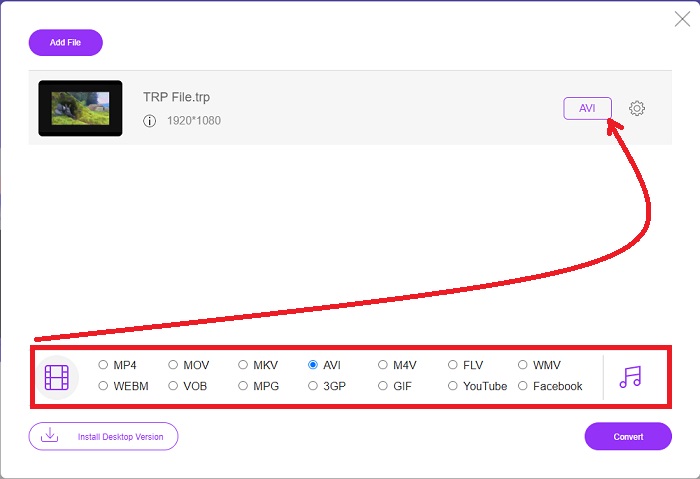
ขั้นตอนที่ 4. หลังจากเลือกรูปแบบแล้ว ให้คลิก แปลง เพื่อเริ่มกระบวนการแปลงรูปแบบเป็นรูปแบบอื่น
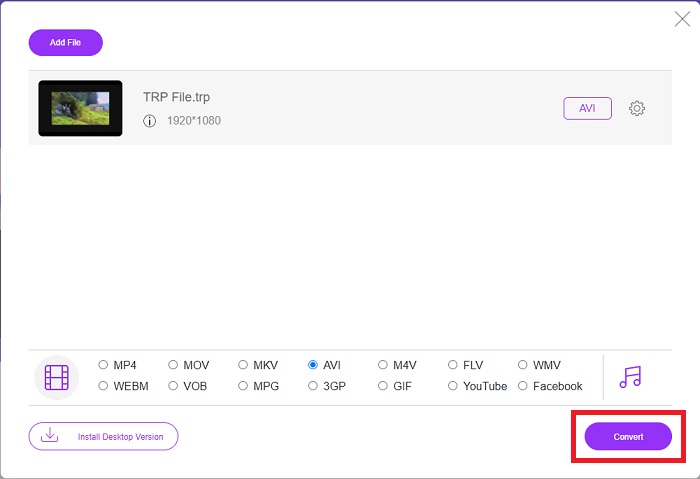
ขั้นตอนที่ 5. หลังจากนั้นไม่กี่นาที โฟลเดอร์ไฟล์ที่มีไฟล์ที่แปลงแล้วจะปรากฏขึ้น เพียงคลิกเพื่อเริ่มรับชม
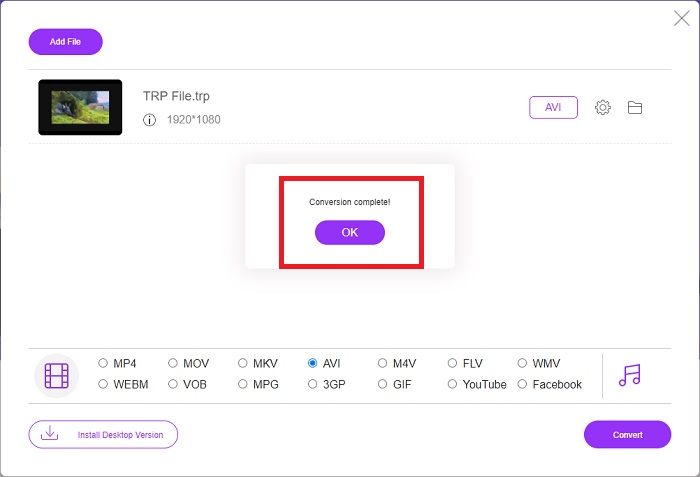
ส่วนที่ 4. การเปรียบเทียบระหว่าง TRP และ AVI
| คุณลักษณะ/s ของ | FVC Video Converter Ultimate | FVC แปลงวิดีโอฟรี |
| การแปลงแบทช์ |  |  |
| การเร่งความเร็วของฮาร์ดแวร์และการแปลง |  |  |
| การเชื่อมต่ออินเทอร์เน็ต |  |  |
| การเพิ่มประสิทธิภาพหรือตัดต่อวิดีโอ |  |  |
| โปรแกรมที่รองรับ | เครื่องมือบนเว็บ | เครื่องมือบนเดสก์ท็อป |
ส่วนที่ 5. คำถามที่พบบ่อยเกี่ยวกับ TRP เป็น AVI Conversion
AVI มีประโยชน์อย่างไร?
AVI เป็นตัวย่อที่ย่อมาจาก Audio Video Interleaved AVI เป็นรูปแบบไฟล์วิดีโอและไฟล์เสียงที่ใช้ในการจัดเก็บข้อมูลเสียงและวิดีโอแบบดิจิทัลสำหรับการเล่น นอกจากนี้ยังใช้เพื่อเก็บข้อมูลวิดีโอ รูปแบบ AVI ได้รับการสนับสนุนโดยค่าเริ่มต้นในระบบปฏิบัติการ Windows ของ Microsoft ทุกรุ่น นามสกุลไฟล์สำหรับไฟล์ AVI คือ .avi
AVI มีข้อเสียอะไรบ้าง?
การบีบอัดที่ไม่ดีและการสูญเสียอัตราส่วนกว้างยาวเมื่อขยายหน้าต่างโปรแกรมเล่นสื่อเป็นข้อกังวลที่พบบ่อยที่สุดที่ผู้ใช้รูปแบบไฟล์ AVI ต้องเผชิญ เป็นไปได้ แปลงไฟล์ AVI เป็นไฟล์ MP4. ดังนั้น หากคุณกำลังทำงานกับไฟล์ AVI คุณควรทราบถึงความสำคัญของการทำเช่นนั้น
ประโยชน์ของ TRP คืออะไร?
ความนิยมของ TRP ของช่องทำให้ธุรกิจสามารถกำหนดเป้าหมายผู้ชมตามความนิยมและวัดผลตอบแทนจากการลงทุนได้ ด้วยวิธีนี้ บริษัทกระจายเสียงสามารถเรียกเก็บเงินจากผู้โฆษณาในอัตราที่ยอดเยี่ยมมากขึ้นเมื่อมีการออกอากาศรายการยอดนิยม
สรุป
จากจุดเหล่านี้ เราได้เรียนรู้ว่า Video Converter Ultimate เป็นตัวแปลงที่ดีที่สุดที่คุณควรพิจารณาใช้ท่ามกลางเครื่องมือออนไลน์อื่นๆ เหล่านี้ เนื่องจากมีกระบวนการแปลงที่รวดเร็วและรูปแบบที่รองรับที่หลากหลาย จึงถือเป็นเครื่องมือหรือซอฟต์แวร์ที่แนะนำในการแปลงรูปแบบวิดีโอที่ไม่คุ้นเคย เช่น TRP



 Video Converter Ultimate
Video Converter Ultimate บันทึกหน้าจอ
บันทึกหน้าจอ


